En este artículo podrás consultar como activar corte de caja, realizar un retiro, abrir y cerrar caja y dónde encontrar el detalle de corte de caja.
¿Por qué necesito habilitar el Corte de Caja?
Si necesitas tener un mayor control del efectivo en tu tienda o almacén, saber el monto que sale, entra y tener un reporte detallado de los movimientos de caja iPos te da la opción de activar Corte de Caja. El Corte de Caja permite comparar el efectivo que se tiene en caja contra el que debería tener según las operaciones registradas desde la apertura de caja y hasta el momento del corte.
¿Cómo habilito Corte de Caja en iPos?
El Corte de Caja se puede activar en una o todas tus tiendas y almacenes, al entrar en Catálogo – Almacenes – Ver Info – Editar – Corte de Caja, da clic en el switch Activar Corte de Caja. Puedes agregar todas las cajas que necesites, solo asegúrate de escribir el nombre de cada caja, por ejemplo: Caja 1. Da clic en el botón para agregar la caja, puedes seguir agregando cajas de la misma manera, de igual forma, puedes editar el nombre de la caja dando clic en
para agregar la caja, puedes seguir agregando cajas de la misma manera, de igual forma, puedes editar el nombre de la caja dando clic en ![]() o eliminar la caja dando clic en
o eliminar la caja dando clic en ![]() .
.
Al finalizar da clic en Guardar.
La pantalla se verá así:
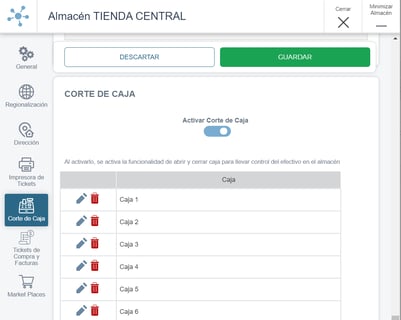
¿Cómo abro caja en iPos?
La caja se abrirá automáticamente al hacer una venta. Si entras a Punto de Venta, eliges la tienda o el almacén en el que estás y si está activado el Corte de Caja en ese almacén o tienda , se abrirá la siguiente pantalla:
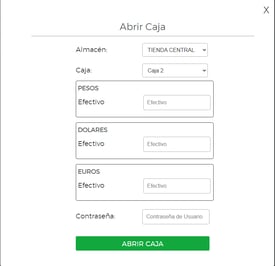
Debes poner el monto de efectivo en la caja al empezar las ventas del día, la caja que estás operando y tu contraseña de usuario o en caso de tener perfil de Ventas escribe tu contraseña de vendedor. Al finalizar da clic en Abrir Caja.
¿Cómo hago un cierre de caja en iPos?
Para poder cerrar caja al terminar tus ventas del día, es necesario tener habilitado el permiso Puede Cerrar Caja en tu perfil. Lo puedes habilitar para el perfil que necesites al entrar en Ajustes – Admin. Perfiles – Ver Info – Editar – Permisos – Permisos Corte de Caja y da clic en Puede Cerrar Caja.
Al finalizar da clic en Guardar.
La pantalla se verá así:
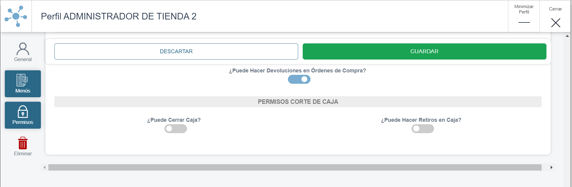
Una vez que tengas el permiso habilitado entra a Reportes – Corte de Caja y da clic en el botón Cerrar Caja.
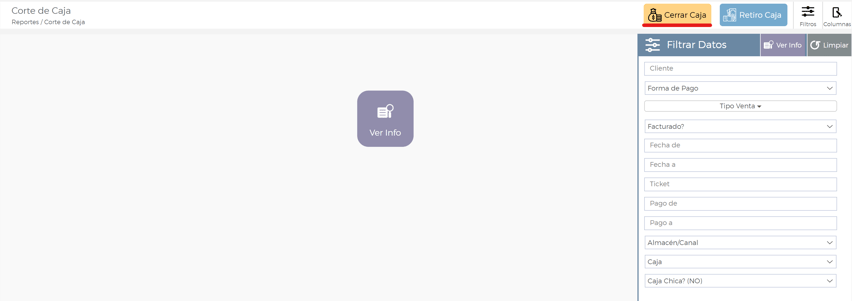
Se abrirá la siguiente pantalla:
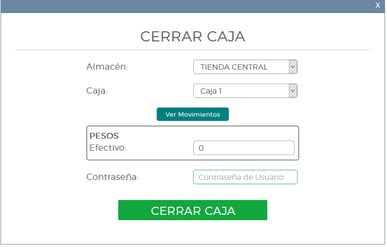
Puedes ver los movimientos hechos en caja, las ventas y los retiros del día dando clic en el botón 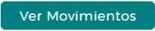 . Debes poner el monto de efectivo en la caja al terminar las ventas del día, la caja que estás operando y tu contraseña de usuario o tu contraseña de vendedor. Al finalizar da clic en Cerrar Caja.
. Debes poner el monto de efectivo en la caja al terminar las ventas del día, la caja que estás operando y tu contraseña de usuario o tu contraseña de vendedor. Al finalizar da clic en Cerrar Caja.
¿Cómo hago un retiro de efectivo en iPos?
Para poder hacer un retiro de efectivo de la caja que estés operando, es necesario tener habilitado el permiso Puede Hacer Retiros en Caja en tu perfil. Lo puedes habilitar para el perfil que necesites al entrar en Ajustes – Admin. Perfiles – Ver Info – Editar – Permisos – Permisos Corte de Caja y da clic en Puede Hacer Retiros en Caja.
Al finalizar da clic en Guardar
La pantalla se verá así:
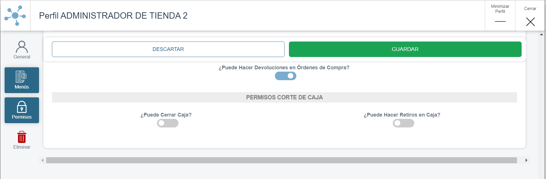
Una vez que tengas el permiso habilitado entra a Reportes – Corte de Caja y da clic en el botón Retiro Caja.
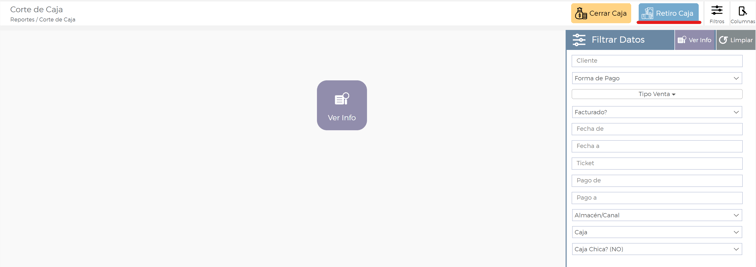
Se abrirá la siguiente pantalla:
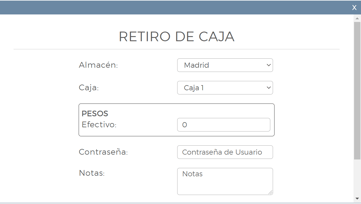
Debes poner el monto de efectivo que retiraste de la caja, la caja que estás operando y tu contraseña de usuario o en caso de tener perfil de vendedor escribe tu contraseña de vendedor. Las notas son opcionales por si deseas especificar porque fue el retiro. Al finalizar da clic en Retiro de Caja.
Revisa tu Corte de Caja
Ahora puedes editar las columnas que deseas que se vean en tu corte de caja dependiendo de tus necesidades haciendo las que necesites fijas y las que desees que se muestren dando clic en el apartado 'Columnas'
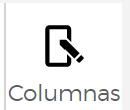
Al dar clic nos desplegará una ventana con las columnas que deseamos mostrar o quitar y podemos darles el orden que necesitemos de esta manera:
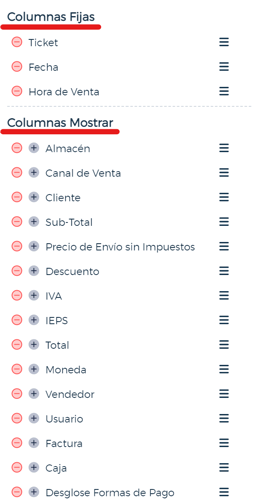
¿Cómo consulto los movimientos de caja en iPos?
Para ver todos los movimientos que se han hecho de apertura, retiros y cierre de caja, entra a Reportes – Detalle de Caja – Ver Info.
La pantalla se verá así:
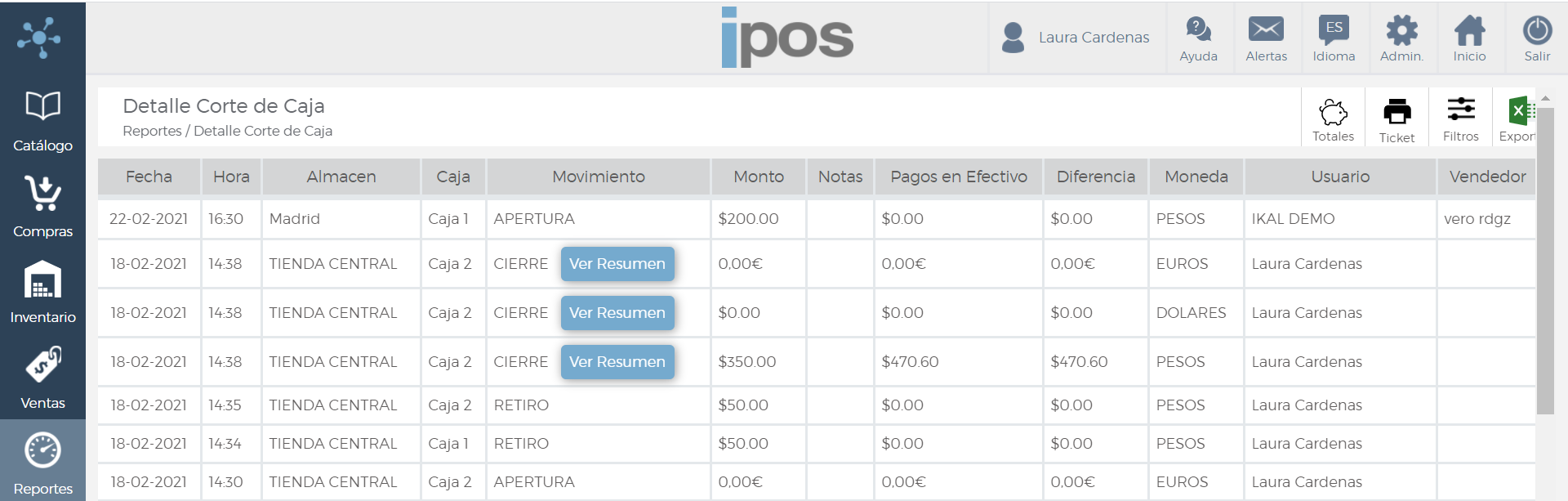
Podrás ver la fecha, la hora, el almacén y la caja en la cuál se hizo el movimiento. De igual manera, podrás consultar los montos, las notas, los pagos en efectivo y la moneda en la cual se hicieron esos pagos; quién hizo el movimiento, es decir su usuario y perfil de vendedor en caso de tener uno.
¿Cómo visualizo la pantalla de Corte de Caja?
Puedes otorgar el permiso de ver la pantalla con la información de Corte de Caja a los perfiles de tus vendedores, administradores de tienda o al perfil que tú quieras, al entrar en Ajustes – Admin. Perfiles – Menús – Reportes – Corte de Caja, actívalo con un clic y aparecerá una palomita azul en el recuadro. Al finalizar da clic en Guardar.
La pantalla se verá así:
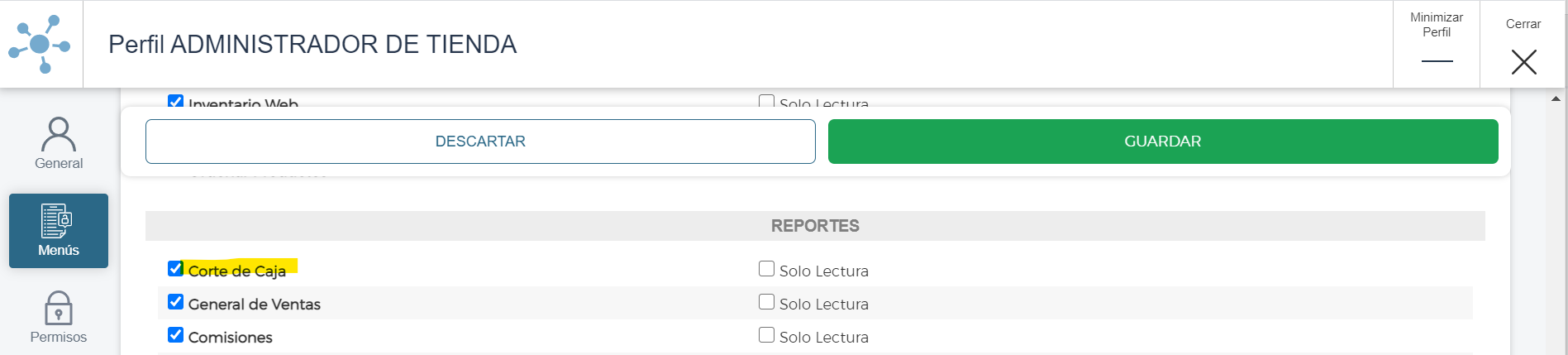
Nota: Si no abres caja y el almacén tiene activada esta funcionalidad, no podrás ingresar pagos al hacer una venta, iPos te recordará abrir caja antes de hacer una venta.
Nota: Recuerda que solo puedes abrir una caja a la vez, es decir, abres una caja por usuario. Si tienes más de una caja en tu almacén o tienda, puedes crear más usuarios con sus respectivos perfiles para tener múltiples cajas abiertas.